EVERYTHING WITH LACE

Ringrazio Annie avermi permesso di tradurre i suoi tutorial.

|
qui puoi trovare qualche risposta ai tuoi dubbi.
Se l'argomento che ti interessa non è presente, ti prego di segnalarmelo.
Questo tutorial è stato creato con PSP X2 e tradotto con PSPX, ma può essere eseguito anche con le altre versioni di PSP.
Dalla versione X4, il comando Immagine>Rifletti è stato sostituito con Immagine>Capovolgi in orizzontale,
e il comando Immagine>Capovolgi con Immagine>Capovolgi in verticale.
Nelle versioni X5 e X6, le funzioni sono state migliorate rendendo disponibile il menu Oggetti.
Con la nuova versione X7, sono tornati Rifletti>Capovolgi, ma con nuove varianti.
Vedi la scheda sull'argomento qui
Traduzione in francese qui
le vostre versioni qui
Occorrente:
Materiale qui
Per il tube grazie Claudia Viza.
(in questa pagina trovi i links ai siti dei creatori di tubes)
Filtri:
vedi la mia sezione filtri qui
Simple qui
Simple (bonus) qui
Alien Skin Eye Candy 5 Impact - Chrome qui
Filters Unlimited 2.0 qui
I filtri Simple si possono usare da soli o importati in Filters Unlimited
(come fare vedi qui)
Se un filtro fornito appare con questa icona

non esitare a cambiare modalità di miscelatura e opacità secondo i colori utilizzati.
Nelle ultime versioni di PSP non c'è il gradiente di primo piano/sfondo (Corel_06_029)
Puoi usare i gradienti delle versioni precedenti.
Trovi qui i gradienti Corel X.
Metti le selezioni nella cartella Selezioni.
Apri il pennello (scarica il pennello convertito per le versioni meno recenti di PSP qui),
il motivo e la maschera in PSP.
1. Imposta il colore di primo piano con il colore chiaro #b289ae,
e il colore di sfondo con il colore scuro #1b1b20.
2. Apri una nuova immagine trasparente 650 x 500 pixels,
e riempila  con il colore di primo piano.
con il colore di primo piano.
3. Livelli>Nuovo livello raster.
Riempi  con il colore di sfondo.
con il colore di sfondo.
Livelli>Nuovo livello maschera>Da immagine.
Apri il menu sotto la finestra di origine e vedrai la lista dei files aperti.
Seleziona la maschera cre@nnie, con i seguenti settaggi:

Livelli>Unisci>Unisci gruppo.
Abbassa l'opacità di questo livello al 60%.
4. Effetti>Effetti di trama>Intessitura,
entrambi i colori impostati con il colore di primo piano.
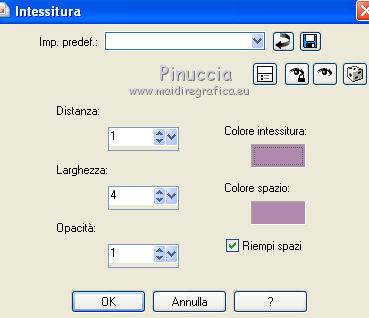
5. Livelli>Nuovo livello raster.
Selezione>Carica/Salva selezione>Carica selezione da disco.
Cerca e carica la selezione ewl-1-cre@nnie.
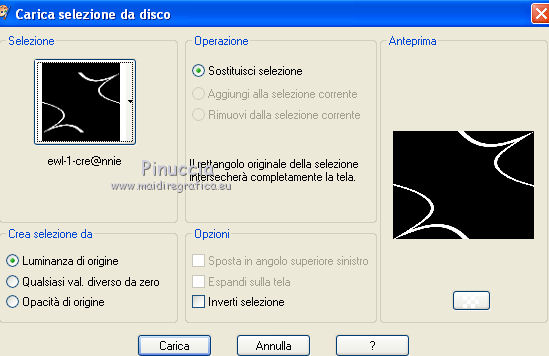
Riempi  la selezione con il colore di sfondo.
la selezione con il colore di sfondo.
Selezione>Deseleziona.
6. Effetti>Effetti di immagine>Motivo unico.
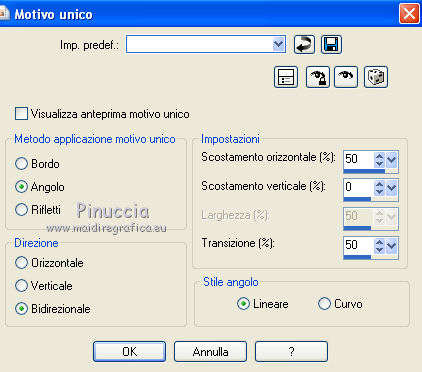
7. Livelli>Duplica.
Cambia la modalità di miscelatura di questo livello in Sovrapponi.
Livelli>Unisci>Unisci tutto.
8. Immagine>Aggiungi bordatura, simmetriche non selezionato, con il colore nero.
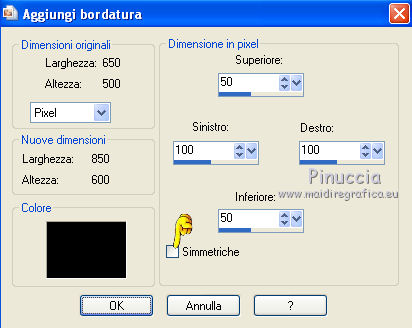
9. Effetti>Plugins>Simple - Left Right wrap.
10. Attiva lo strumento Bacchetta magica 

e clicca sulla parte scura per selezionarla.
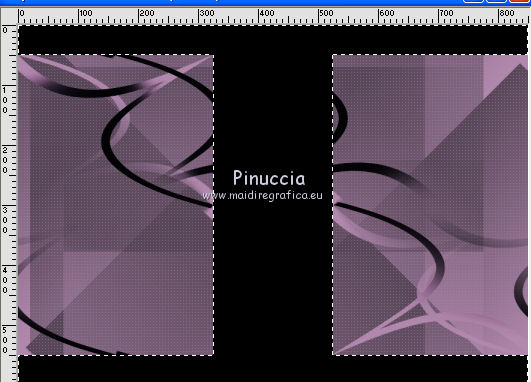
11. Effetti>Effetti di trama>Veneziana - colore di primo piano.

12. Effetti>Effetti geometrici>Inclina.

13. Selezione>Innalza selezione a livello.
Selezione>Deseleziona.
14. Effetti>Effetti 3D>Sfalsa ombra.
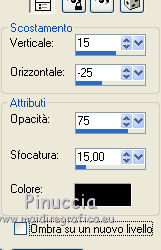
15. Livelli>Duplica.
Immagine>Rifletti.
Livelli>Unisci>Unisci giù.
16. Selezione>Carica/Salva selezione>Carica selezione da disco.
Cerca e carica la selezione ewl-2-cre@nnie.
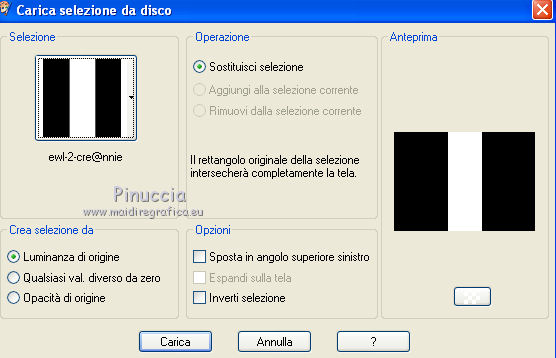
17. Livelli>Nuovo livello raster.
Passa il colore di primo piano a Motivi,
cerca nella categoria Immagini aperte il motivo prc_lace12,
e selezionalo con i seguenti settaggi.
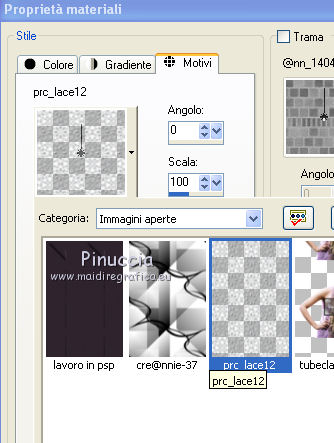
Riempi  la selezione con questo motivo.
la selezione con questo motivo.
18. Selezione>Modifica>Contrai - 25 pixels.
Premi sulla tastiera il tasto CANC.
19. Attiva il livello centrale.
Selezione>Innalza selezione a livello.
20. Effetti>Plugins>Alien Skin Eye Candy 5 Impact - Chrome,
seleziona il preset Black Latex e ok.
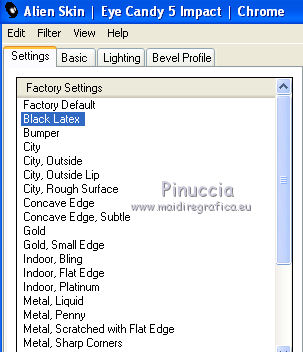
21. Cambia la modalità di miscelatura di questo livello in Luminanza (esistente),
e abbassa l'opacità al 70%.
Selezione>Deseleziona.
22. Immagine>Aggiungi bordatura, 25 pixels, simmetriche, con il colore di sfondo.
Seleziona questo bordo con la bacchetta magica 
23. Effetti>Effetti di trama>Veneziana, con i settaggi precedenti.
24. Effetti>Effetti di trama>Intessitura, con i settaggi precedenti.
25. Effetti>Effetti geometrici>Inclina.

Selezione>Innalza selezione a livello.
Selezione>Deseleziona.
26. Livelli>Duplica.
Immagine>Rifletti.
Livelli>Unisci>Unisci giù.
27. Selezione>Carica/Salva selezione>Carica selezione da disco.
Cerca e carica la selezione ewl-3-cre@nnie.

Premi sulla tastiera il tasto CANC.
Selezione>Deseleziona.
28. Immagine>Aggiungi bordatura, 50 pixels, simmetriche, con il colore di sfondo.
29. Apri il tube tubeclaudiaviza_mujer2643 e vai a Modifica>Copia.
Torna al tuo lavoro e vai a Modifica>Incolla come nuovo livello.
Immagine>Ridimensiona, al 90%, tutti i livelli non selezionato.
Immagine>Rifletti.
30. Effetti>Effetti di immagine>Scostamento.
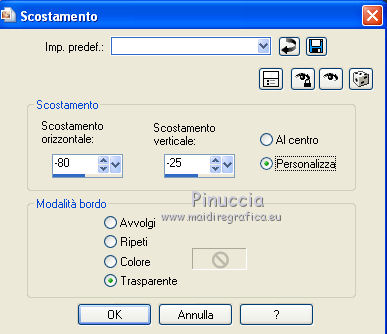
31. Effetti>Effetti 3D>Sfalsa ombra.
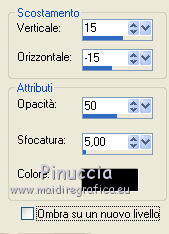
32. Selezione>Seleziona tutto.
Selezione>Modifica>Contrai - 25 pixels.
Selezione>Inverti.
Premi sulla tastiera il tasto CANC.
Mantieni selezionato.
Livelli>Unisci>Unisci giù.
33. Effetti>Effetti di trama>Veneziana, con i settaggi precedenti.
34. Riempi  il bordo con il Motivo.
il bordo con il Motivo.
35. Effetti>Effetti 3D>Smusso a incasso.
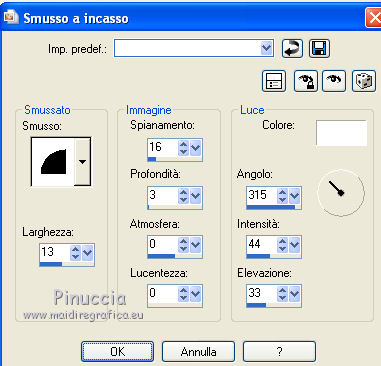
Selezione>Deseleziona.
36. Passa il colore di sfondo a Gradiente, stile Lineare.
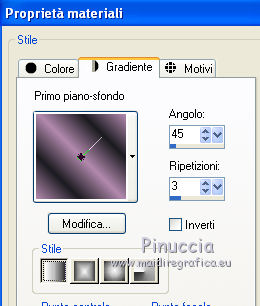
37. Attiva lo strumento Testo  , font Kalocsai Flowers,
, font Kalocsai Flowers,

Scrivi la lettera "d" in basso a destra.
Livelli>Converti in livello raster.
Selezione>Seleziona tutto.
Selezione>Mobile.
Selezione>Immobilizza.
38. Livelli>Nuovo livello raster.
Riempi  la selezione con il Motivo.
la selezione con il Motivo.
Cambia la modalità di miscelatura di questo livello in Sovrapponi.
Livelli>Unisci>Unisci giù.
Selezione>Deseleziona.
39. Effetti>Effetti 3D>Sfalsa ombra, con i settaggi precedenti.
40. Effetti>Effetti 3D>Sfalsa ombra cambia orizzontale con 15.

Regola>Messa a fuoco>Accentua messa a fuoco.
41. Livelli>Nuovo livello raster.
Riporta il colore di primo piano dal Motivo al Colore iniziale.
42. Attiva il pennello everything-cre@nnie.
File>Esporta>Pennello personalizzato, assegna un nome al pennello e ok.
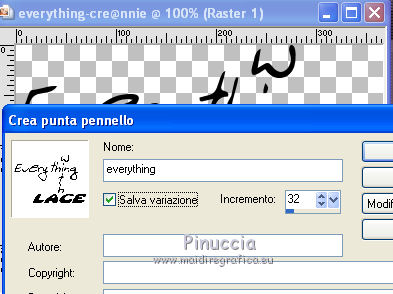
il pennello fornito è stato creato con X2, se stai usando una versione precedente,
trovi il file convertito qui
43. Attiva lo strumento Pennello 
cerca e seleziona il pennello che hai appena esportato, imposta la dimensione a 300:

Applica il pennello in alto a destra, cliccando con il tasto sinistro del mouse, per usare il colore di primo piano.
44. Attiva lo strumento Bacchetta magica 
e clicca all'interno delle lettere che compongono la parola LACE.
Riporta il colore di primo piano a Motivi,
e riempi  la selezione con il Motivo.
la selezione con il Motivo.
45. Effetti>Effetti 3D>Smusso a incasso, con i settaggi precedenti.
Selezione>Deseleziona.
46. Effetti>Effetti 3D>Sfalsa ombra, con i settaggi precedenti.
47. Aggiungi il tuo nome e/o il tuo watermark su un nuovo livello.
48. Immagine>Aggiungi bordatura, 1 pixel, simmetriche, con il colore di sfondo.
49. Immagine>Ridimensiona, a 650 pixels di larghezza, tutti i livelli selezionato.
Salva in formato jpg.

Se hai problemi o dubbi, o trovi un link non funzionante,
o anche soltanto per dirmi se questo tutorial ti è piaciuto, scrivimi.
5 Giugno 2012


